1. Pourquoi utiliser la coordination globale ?
La coordination globale peut être utile lorsque vous avez une épreuve qui a lieu dans plusieurs salles, sur plusieurs sites ou qui est mutualisée avec plusieurs plateformes THEIA. Elle offre aux gestionnaires et aux surveillants la possibilité d’avoir un suivi global des différents sites, salles ou plateformes et de pouvoir lancer manuellement l’épreuve lorsque tout le monde est prêt. Tant que l’épreuve n’est pas lancée, les étudiants sont dans une salle d’attente.
Pour rappel : pour mutualiser une épreuve avec plusieurs plateformes, vous pouvez vous rendre dans l’onglet « Mutualisation » de l’épreuve et cocher les plateformes qui seront concernées. Les plateformes verront donc apparaitre l’épreuve dans leur menu « Evaluations » > « Epreuves » (attention : les comptes utilisateurs étant propres à chaque plateforme, il faut que chacune d’entre elles inscrivent leurs apprenants à l’épreuve).
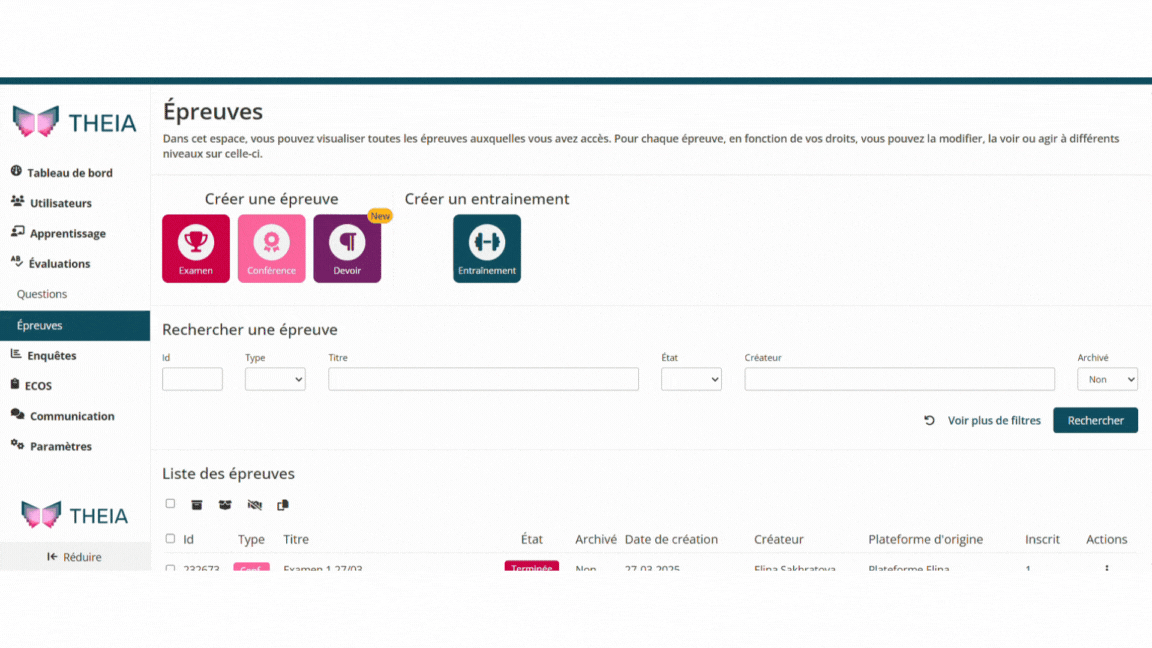
2. Les différentes étapes à suivre
2.1. Activer la coordination globale
Elle peut être activée uniquement avant le début de l’épreuve, mais peut être supprimée à tout moment, même une fois l’épreuve démarrée. Pour activer la coordination sur une épreuve vous pouvez ouvrir l’épreuve, vous rendre dans l’onglet « Coordination globale » et cliquer sur « Activer la coordination globale ». La coordination sera activée sur cette épreuve et celle-ci démarrera pour tous les apprenants lorsque le référent aura cliqué sur « Démarrage synchronisé de l’épreuve ».
A noter que le lancement de l’épreuve ne peut être effectué que sur la plateforme sur laquelle l’épreuve a été créé et par une personne disposant des droits nécessaires (droits d’administration sur les sessions d’épreuves ou créateur de l’épreuve).
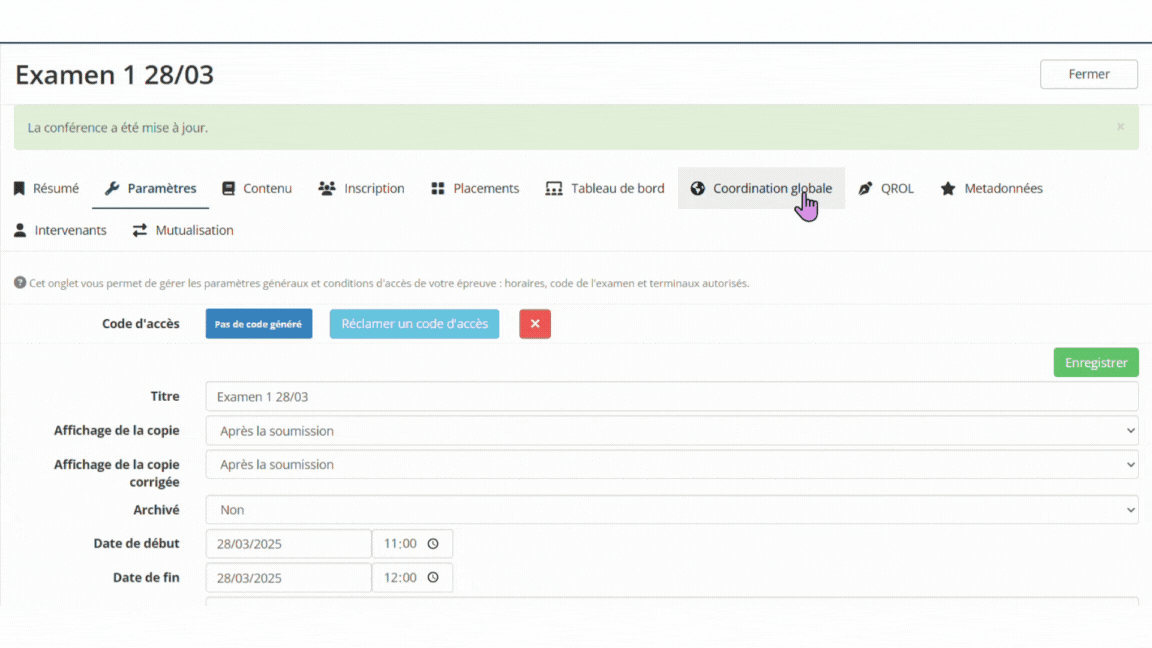
2.2. Lancer l'épreuve
L’onglet « Coordination globale » qui vous permet plusieurs actions (cet onglet est également accessible par les autres plateformes mais elles n’auront pas la possibilité de lancer ou de clôturer l’épreuve) :
- 1 : désactiver la coordination globale même si l’épreuve est en cours
- 2 : ajouter une étape qui doit être effectuée avant ou pendant l’épreuve, elle viendra s’ajouter sur au Workflow juste en dessous et vous pourrez ensuite la valider lorsqu’elle sera effectuée (exemple : communication du code de l’examen)
- 3 : ce Workflow vous permet d’avoir un visuel sur l’avancée des différentes étapes :
- Progression des connexions : il s’agit des connexions à la plateforme THEIA
- Progression des questions : il s’agit de l’enregistrement des questions
- Progression des soumissions : il s’agit des soumissions des copies
- 4 : un Chat est à votre disposition vous permettant de communiquer avec les différents sites et plateformes (le Chat sera accessible à toute personne ayant des droits d’administration ou ayant accès à cet onglet en tant qu’intervenant)
- 5 : une fois que vous êtes certains que tout le monde est prêt grâce aux informations du tableau et du Chat, vous pouvez lancer l’épreuve. Attention : cette étape est essentielle car l’épreuve ne sera pas accessible aux apprenants tant qu’elle n’aura pas été lancée
- 6 : l’épreuve se clôturera automatiquement à la date de fin ou après le temps de composition prévu, mais vous pouvez toutefois la clôturer manuellement si vous êtes certain que tous les apprenants ont terminés
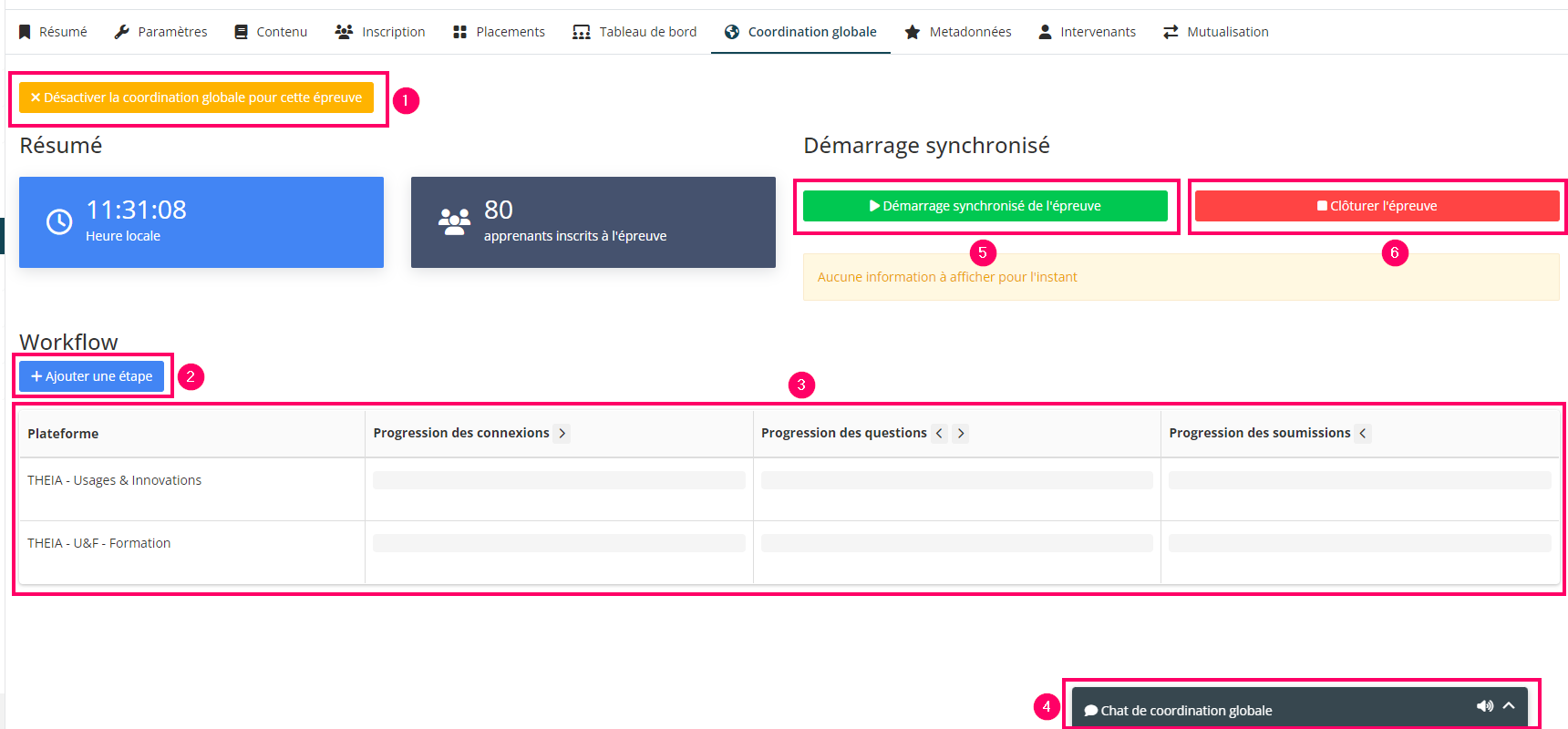
2.3. Surveiller l'épreuve
Une fois l’épreuve lancée, vous pouvez suivre l’avancée des étudiants via l’onglet « Tableau de bord ». Celui-ci est semblable à celui que vous connaissez pour vos épreuves à ceci près que sur la plateforme d’origine, vous pouvez filtrer les apprenants par plateforme. Cela vous permet d’avoir un suivi global de l’épreuve. Seule la plateforme d’origine peut accéder à ce filtre, les autres plateformes ne verront que leurs propres apprenants.
Le reste de l’onglet « Tableau de bord » est similaire à un examen sans coordination globale (seul le bouton « Clôturer l’examen » n’est pas affiché car la fonction est accessible dans l’onglet « Coordination globale »).
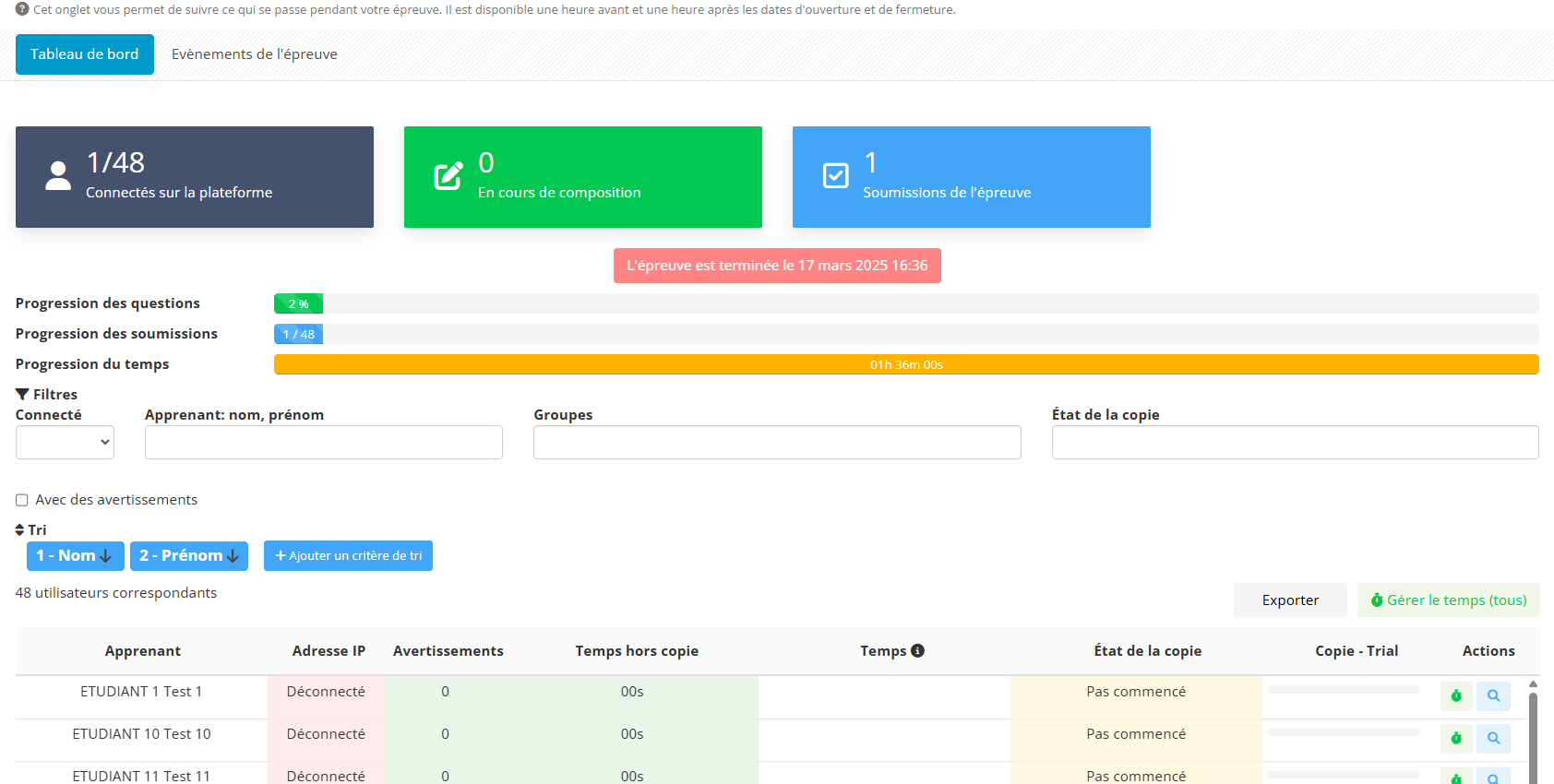
Si vous souhaitez avoir plus d’information sur le suivi d’une épreuve en temps réel, vous pouvez ouvrir notre tutoriel « Suivre les étudiants pendant l’examen »
Pour aller plus loin, vous pouvez consulter le tutoriel suivant : « Les statistiques d’une épreuve«